快速实现两个word文档的自动比对,找出多文档之间的差别
给客户发过去一份word文档的合同,一个小时之后发回来后就下线了。电话问他,他说改的地方太多了,记不清了。汗。要我一行一行对比着找出两个word文档之间的不同之处吗?坑爹啊。经高手指点才知道word本身就有自动比对两个word文档之间差别的功能,太神了!
首先打开待比较的Word原文件。
执行"工具"菜单→"比较并合并文档"命令,在弹出的"比较并合并文档"窗口中单击另一份待比较文件,然后再勾选"精确比较"复选框后点击"比较"按钮。
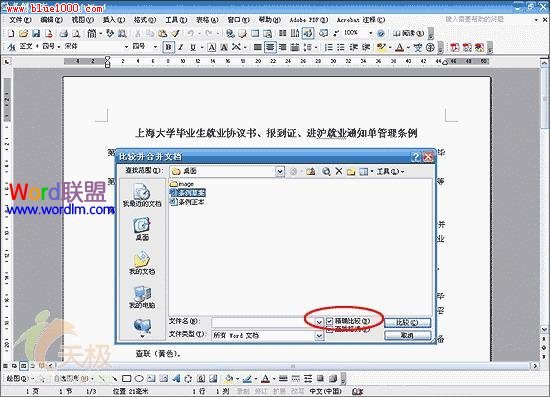
此时Word便开始新建一份文档,并将所有的不同点用蓝颜色醒目地标识出来。
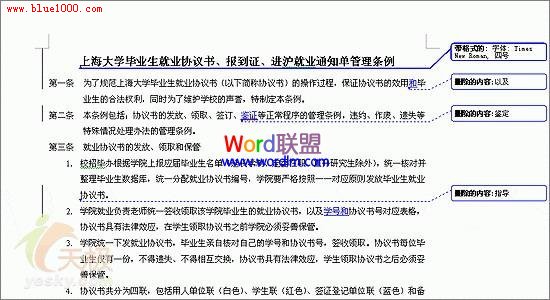
怎么样,很兴奋吧?可我们发现,Word自动生成的的这个校对页面与我们平时的校对习惯不太一样,比如首先它没有使用标准的校对符号(比如删除线、插入点什么的),而且它将所有的修改都自作主张地以"删除的内容"形式显示出来(无论是插入的还是修改而来的),让人看起来很不习惯。
其实,这只是Word校对的默认显示方式问题罢了,对此我们可以通过修改其标识显示方式来解决。Word现在默认的是使用"显示标记的最终状态",我们只要把它改成"显示标记的原始状态"就可以了。

如下图所示就是最终的效果图。
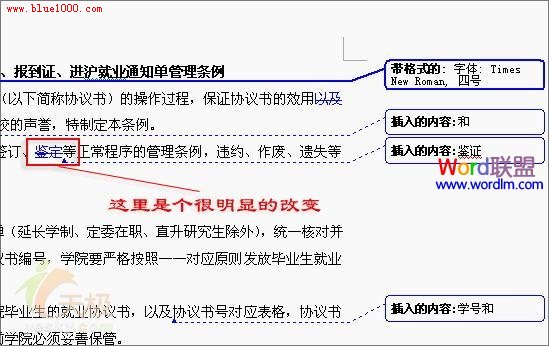
怎么样?很方便吧,那您还不赶快动手试一试。
栏 目:office激活
本文标题:快速实现两个word文档的自动比对,找出多文档之间的差别
本文地址:https://www.fushidao.cc/wangzhanyunying/18104.html
您可能感兴趣的文章
- 06-25office2021永久免费激活方法
- 06-25office专业增强版2021激活密钥2023密钥永久激活 万能office2021密钥25位
- 06-25office2021年最新永久有效正版激活密钥免费分享
- 06-25最新office2021/2020激活密钥怎么获取 office激活码分享 附激活工具
- 06-25office激活密钥2021家庭版
- 06-25Office2021激活密钥永久最新分享
- 06-24Word中进行分栏文档设置的操作方法
- 06-24Word中进行文档设置图片形状格式的操作方法
- 06-24Word中2010版进行生成目录的操作方法
- 06-24word2007中设置各个页面页眉为不同样式的操作方法


阅读排行
推荐教程
- 11-30正版office2021永久激活密钥
- 11-25怎么激活office2019最新版?office 2019激活秘钥+激活工具推荐
- 11-22office怎么免费永久激活 office产品密钥永久激活码
- 11-25office2010 产品密钥 永久密钥最新分享
- 11-22Office2016激活密钥专业增强版(神Key)Office2016永久激活密钥[202
- 11-30全新 Office 2013 激活密钥 Office 2013 激活工具推荐
- 11-25正版 office 产品密钥 office 密钥 office2019 永久激活
- 11-22office2020破解版(附永久密钥) 免费完整版
- 11-302023 全新 office 2010 标准版/专业版密钥
- 03-262024最新最新office365激活密钥激活码永久有效






